Bu bölüm altında Samsung Galaxt GT-I9000 modeli telefon için tüm kullanım ipuçlarını bulabilirsiniz.
Bilgisayar ve Cep Telefonu Bağlantısı Yapmak
Hemen başlangıçta daha önce eklediğimiz GT-I9000 ve bilgisayar bağlantısı yapma (Kies uygulaması) konusunu aşağıdaki linki ziyaret ederek öğrenebilirsiniz.
Samsung GT-I9000 ile PC ye bağlanmak
* * * * * * * * * *
Hafıza kartı takma
Ek multimedya dosyalarını saklamak için bir hafıza kartı takmanız gerekir. Cihazınız maksimum kapasitesi 32 GB olan microSD™ veya microSDHC™ hafıza kartlarını kabul eder (hafıza kartı üreticisine ve türüne bağlı olarak).
 Cihazınız hafıza kartları için sadece FAT dosya yapısını desteklemektedir. Farklı bir dosya yapısına sahip bir kart takarsanız, cihazınız hafıza kartını yeniden biçimlendirmenizi isteyecektir. Sık sık veri silme ve yazma işlemi yapmak hafıza kartlarının kullanım ömrünü kısaltır.
Cihazınız hafıza kartları için sadece FAT dosya yapısını desteklemektedir. Farklı bir dosya yapısına sahip bir kart takarsanız, cihazınız hafıza kartını yeniden biçimlendirmenizi isteyecektir. Sık sık veri silme ve yazma işlemi yapmak hafıza kartlarının kullanım ömrünü kısaltır.
Cihazınıza bir hafıza kartı taktığınızda, dahili bellek (moviNAND™) altındaki /mnt/sdcard/external_sd klasöründe hafıza kartının dosya dizini görünür. Hafıza kartı takmak için (yandaki resim):
Hafıza kartınızı bir PC’de biçimlendirmek, cihazınızla uyumsuzluğa neden olabilir. Hafıza kartını yalnızca cihazınızda formatlayın.
Ana ekranda, Uygulamalar → Ayarlar → SD kart ve telefon saklama alanı → SD kartı devreden çıkar → SD kartı biçimlendir → SD kartı biçimlendir → Her şeyi sil seçeneğini seçin.
Hafıza kartını biçimlendirmeden önce, cihazınızda kayıtlı bütün önemli verilerin yedek kopyalarını almayı unutmayın. Üreticinin garantisi, kullanıcının eylemleri sonucu veri kaybedilmesini kapsamamaktadır
Bilgisayar ve Cep Telefonu Bağlantısı Yapmak
Hemen başlangıçta daha önce eklediğimiz GT-I9000 ve bilgisayar bağlantısı yapma (Kies uygulaması) konusunu aşağıdaki linki ziyaret ederek öğrenebilirsiniz.
Samsung GT-I9000 ile PC ye bağlanmak
* * * * * * * * * *
Hafıza kartı takma
Ek multimedya dosyalarını saklamak için bir hafıza kartı takmanız gerekir. Cihazınız maksimum kapasitesi 32 GB olan microSD™ veya microSDHC™ hafıza kartlarını kabul eder (hafıza kartı üreticisine ve türüne bağlı olarak).
 Cihazınız hafıza kartları için sadece FAT dosya yapısını desteklemektedir. Farklı bir dosya yapısına sahip bir kart takarsanız, cihazınız hafıza kartını yeniden biçimlendirmenizi isteyecektir. Sık sık veri silme ve yazma işlemi yapmak hafıza kartlarının kullanım ömrünü kısaltır.
Cihazınız hafıza kartları için sadece FAT dosya yapısını desteklemektedir. Farklı bir dosya yapısına sahip bir kart takarsanız, cihazınız hafıza kartını yeniden biçimlendirmenizi isteyecektir. Sık sık veri silme ve yazma işlemi yapmak hafıza kartlarının kullanım ömrünü kısaltır.Cihazınıza bir hafıza kartı taktığınızda, dahili bellek (moviNAND™) altındaki /mnt/sdcard/external_sd klasöründe hafıza kartının dosya dizini görünür. Hafıza kartı takmak için (yandaki resim):
- Arka kapağı çıkarın.
- Hafıza kartını, sarı renkli temas noktaları yere bakacak şekilde yerleştirin.
- Hafıza kartını yerine oturana kadar hafıza kartı yuvasına itin.
- Arka kapağı yerine takın.
Hafıza kartınızı bir PC’de biçimlendirmek, cihazınızla uyumsuzluğa neden olabilir. Hafıza kartını yalnızca cihazınızda formatlayın.
Ana ekranda, Uygulamalar → Ayarlar → SD kart ve telefon saklama alanı → SD kartı devreden çıkar → SD kartı biçimlendir → SD kartı biçimlendir → Her şeyi sil seçeneğini seçin.
Hafıza kartını biçimlendirmeden önce, cihazınızda kayıtlı bütün önemli verilerin yedek kopyalarını almayı unutmayın. Üreticinin garantisi, kullanıcının eylemleri sonucu veri kaybedilmesini kapsamamaktadır
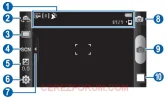
 modunda fotoğraf çekme
modunda fotoğraf çekme